
通常のショットでさまざまな写真効果を作成するには、フォトショップが必要です。 常にフォトショップで購入されます。 現在、Instagramで最も使用されている効果のXNUMXつは、体の一部を非表示にするか、浮揚させることです。 しかし、それだけでなく、XNUMX枚の写真も必要になります 例 等しい
先験的に、ソーシャルネットワークでアーティストの写真を見ると、非常に複雑に思えます。 だが このチュートリアルの後、流暢にそれを行います。 そして、あなたはあなたの友達の羨望の的になることができます! 私が自分でやったことの実際の例を挙げて、私たちにアイデアを与えます。
今、あなたが私が話していることのアイデアを持っているなら、そうですか? ご覧のとおり、私の体はレタッチされているだけでなく、光、影、煙や後壁などの細部もあります。 また、名前を付けるつもりですが、この記事で最も重要なことではありません。 私たちは自分たちがしなければならないことに焦点を合わせます。
まず、写真撮影(三脚付き)
このタイプの写真で作業できるようにするには、環境を選択してXNUMX枚の写真を撮る必要があります。 どういう意味ですか? さて、あなたはサポートポイントを取り、オブジェクトが動作するように撮影された位置を決める必要があります。 つまり、彼に浮揚させたい場合は、その人をいくつかの«で配置する必要がありますスツール»必要な高さを持っている以下。 次の写真でお見せします。 操作では両方の写真が完全に同じである必要があるため、三脚と完全に静止した写真を使用する必要があることを強調する必要があります。 今、あなたは見るでしょう。
この後、写真とそれぞれのサポートをフォトフレームから取り外します 次の画像に示すように、メイン画像の一部を削除してこの浮揚効果を作成するための参照として使用されます。 これらのタイプの写真を取得した後、カメラをバックパックに入れ、対応する車両に乗り込み、タッチしたコンピューターの画面に移動します。 これにはフォトショップを使用しますが、Affinityなどのプログラムでも機能する場合があります。 このシナリオでは新しいイメージを選択しました。これを使用します。
(写真が非常に焼けている場合は申し訳ありません)
Photoshopへのアクセス
主人公の画像をPhotoshopのメイン画面に追加し、別のタブに背景のみの画像を配置します。 次に、背景画像をモデルのメイン画像のあるタブにドラッグし、その下にレイヤーを配置します(したがって、メイン画像が表示されます)。

「グループ1」はこのプロセスでは必要ありません。以前に行われた試行のみです。
使用するツール
ツールは非常にシンプルです:レイヤーマスクとブラシを使用します。 参照用に使用した特殊なオブジェクトでない限り、通常のブラシを使用することをお勧めします。 通常、100%の不透明度と出来上がり。
レイヤーマスクツールは、使用されているレイヤーを表示または非表示にするために使用されます。 マスクには多くの用途があり、非常に便利です。 それがどうなるかを示すためにリンクを残します

さて、メインレイヤーに行くと、レイヤーマスクを追加します、フォトショップの右下のボタン(前の画像の赤で表示)。 作成したら、それに取り組みます。 カラーブレードを構成します。 フロントカラーはブラック、バックグラウンドカラーはホワイト。 ビデオで説明されているように、黒は非表示に使用されます。 もちろん、レイヤーマスクを操作するには、レイヤーマスクを空白にする必要があります。 すべての準備ができたら、不透明度100%のブラシ、選択した形状を取り、非表示にする領域に移動します。 このケーススタディでは、女の子が空中に浮揚しているように見えるようにバレルを取り外します。

リアルなタッチを実現するには、削除されたオブジェクトの各エッジの輪郭を明確にする必要があります。 女の子の足など、画像の他の必要な領域を削除しないようにしてください。 もちろん、間違えた場合は、前景色と背景色を入れ替えることで修正できます。 白い前面と黒い背景を置き、誤って削除された領域にブラシを通過させます。
いくつかの余分なタッチ
すべての輪郭がはっきりしている場合は、画像を少しレタッチできます。ここでわかるように、多少焼けています。画像の輪郭をより良くするための簡単な例を示します。
HDRシステムまたはハイパーリアリズムまたは残り物/ハイライトが最も一般的です このタイプの写真で。 頭をあまり燃やしたくない場合は、これらのツールにアクセスして、より専門的で迅速なタッチを行うことができます。 これはアプリケーションフィルターに似ていますが、より微妙なタッチがあります-おそらく-。 多くの人がすでに知っているように、これらのツールは画像/調整にあります。 広く使用されているもうXNUMXつのツールは、レベルと曲線(同じタブにあります)です。 写真が焼けた場合(私たちの場合のように)、写真は少し暗くなり、それほど悪くはありません。 しかし、それらも乱用しないでください。非常に非現実的に見える可能性があります。
もうXNUMXつの方法は、ブラシやフィルターツールで遊ぶことです。 ブラシを特定の領域にドラッグしてから、指定するマスクの種類を選択すると(通常、ソフトライトは、画像に指定されているブラシストロークを柔らかくする働きをします)、探している効果を作成できます。 ここでは、元の画像とレタッチされた画像の例を示します。これにより、視界が軽くなることがわかります。 はるかに改善することができますが。 今のように、今までになかった影をつけることも。
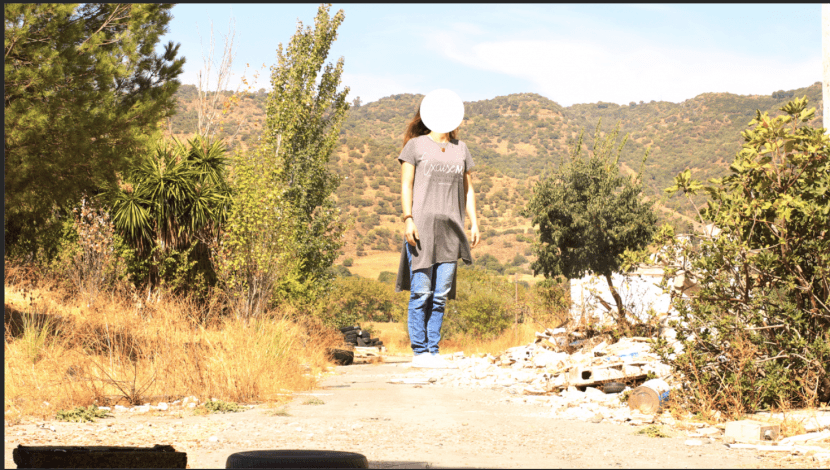
PhotoshopBasic
確かに、日常的にネットワークをフォローしている多くの人は、この効果を見て、それがどのようなものになるのか疑問に思っています。ご覧のとおり、それが基本的なフォトショップであるかどうかです。 作成するのに多くの時間はかからず、使用するツールも多くなく、ブラシとレイヤーマスクだけです。 それはフォトショップで簡単に達成できます。 多くのページにそれらがあります。 このタイプのプロセスの通常のことは、最初の試行で問題が発生することです。コメントには疑問を残すことができます。満足のいく結果が得られるように、喜んでお答えします。
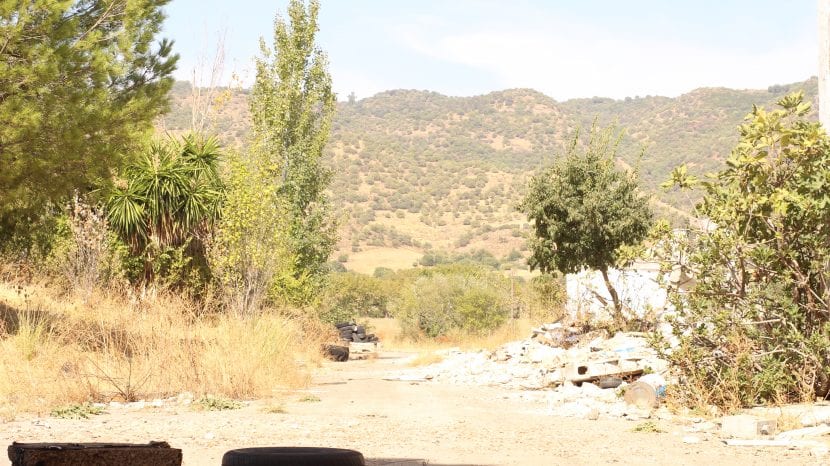
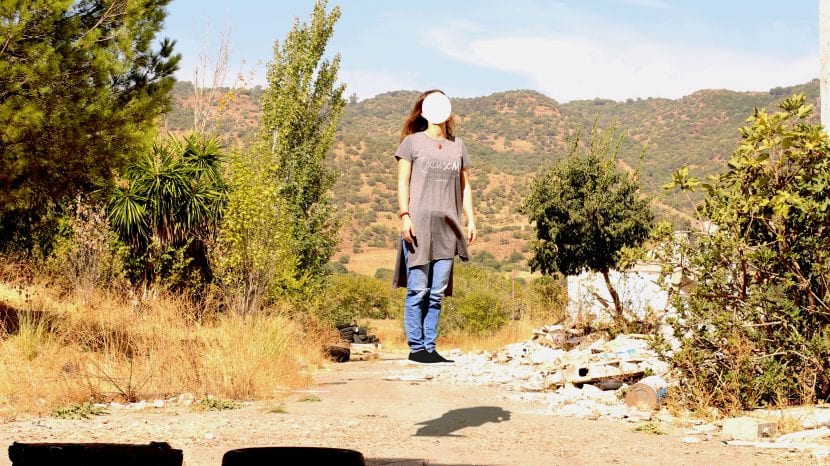
デビッド・デュケ